著者:
Helen Garcia
作成日:
16 4月 2021
更新日:
1 J 2024

コンテンツ
この記事では、SCPToolkitを使用してPS3コントローラーをWindowsコンピューターに接続する方法を説明します。
ステップ
 1 コントローラの電源を入れます。 これを行うには、コントローラーの中央にある定型化されたPSボタンを押します。
1 コントローラの電源を入れます。 これを行うには、コントローラーの中央にある定型化されたPSボタンを押します。 - コントローラがゲーム機とペアリングされている場合は、最初に電源からプラグを抜きます。
 2 コントローラをコンピュータに接続します。 USBケーブルの狭い方のプラグ(コントローラーの充電ケーブルを意味します)をコントローラーに接続し、広い方のプラグをコンピューターのUSBポートに接続します。
2 コントローラをコンピュータに接続します。 USBケーブルの狭い方のプラグ(コントローラーの充電ケーブルを意味します)をコントローラーに接続し、広い方のプラグをコンピューターのUSBポートに接続します。 - USBポートの場所は、コンピューターのモデルによって異なります。 USBポートが見つからない場合は、コンピューターの側面または背面、あるいはラップトップの背面で探してください。
- ワイヤレスモジュールを介してコントローラーを接続している場合は、最初にそのモジュールのドライバーをインストールする必要がある場合があります。モジュールを接続し、画面の指示に正確に従ってください。
 3 プログラムのWebサイトにアクセスします SCPツールキット. このプログラムを使用すると、PS3コントローラーをコンピューターに接続して、さまざまなゲーム(Steamサービスのゲームなど)をプレイできます。
3 プログラムのWebサイトにアクセスします SCPツールキット. このプログラムを使用すると、PS3コントローラーをコンピューターに接続して、さまざまなゲーム(Steamサービスのゲームなど)をプレイできます。  4 「ScpToolkit_Setup.exe」リンクをクリックします。 これは、ダウンロードセクションの最初のリンクです。指定したファイルは、コンピューターのダウンロードフォルダー(たとえば、ダウンロードフォルダーまたはデスクトップ)にダウンロードされます。
4 「ScpToolkit_Setup.exe」リンクをクリックします。 これは、ダウンロードセクションの最初のリンクです。指定したファイルは、コンピューターのダウンロードフォルダー(たとえば、ダウンロードフォルダーまたはデスクトップ)にダウンロードされます。 - プログラムの最新バージョンをダウンロードします。最新バージョンのページを表示している場合は、ページの左側に「最新リリース」と表示されます。
 5 ダウンロードしたインストールファイルをダブルクリックします。 そのアイコンは黒いPS3コントローラーのように見えます。
5 ダウンロードしたインストールファイルをダブルクリックします。 そのアイコンは黒いPS3コントローラーのように見えます。  6 画面の指示に従ってください。 使用許諾契約書を読み、[インストール]をクリックします。プログラムの複数のコンポーネントをインストールする必要がある場合があるため、[インストール]を数回クリックする必要があります。
6 画面の指示に従ってください。 使用許諾契約書を読み、[インストール]をクリックします。プログラムの複数のコンポーネントをインストールする必要がある場合があるため、[インストール]を数回クリックする必要があります。 - プログラムの実行に必要な条件の一部が満たされていないことを示すメッセージが表示された場合は、インストールプロセスが開始されるまで[次へ]をクリックします。それ以外の場合は、最初のウィンドウで[完了]をクリックするだけです。
- インストールファイルを信頼できるかどうかを尋ねるウィンドウが開いたら、[はい]をクリックします。
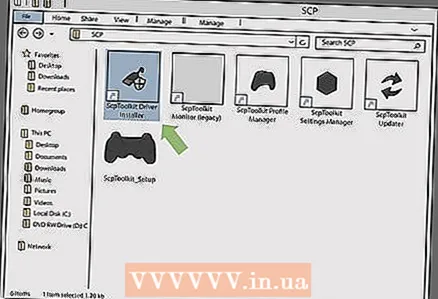 7 「ScpToolkitDriverInstaller」プログラムをダブルクリックします。 SCPToolkitフォルダーにあります。
7 「ScpToolkitDriverInstaller」プログラムをダブルクリックします。 SCPToolkitフォルダーにあります。 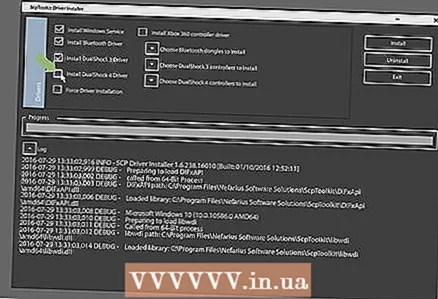 8 「DualShock4コントローラーのインストール」オプションのチェックを外します。 窓の左側にあります。 PS3コントローラー(DualShock 3コントローラーなど)を接続しているため、PS4ドライバーは必要ありません。
8 「DualShock4コントローラーのインストール」オプションのチェックを外します。 窓の左側にあります。 PS3コントローラー(DualShock 3コントローラーなど)を接続しているため、PS4ドライバーは必要ありません。 - また、有線コントローラーを使用している場合は、Bluetoothオプションのチェックを外してください。
- 不要なオプションのチェックボックスをオフにすることをお勧めします。
- Windows Vistaでは、ウィンドウの中央左側にある[ドライバーの強制インストール]チェックボックスをオンにします。
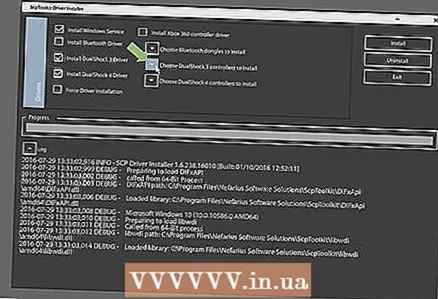 9 「インストールするDualShock3コントローラーの選択」フィールドをクリックします。 窓の右側にあります。次に、コントローラーを選択します。
9 「インストールするDualShock3コントローラーの選択」フィールドをクリックします。 窓の右側にあります。次に、コントローラーを選択します。  10 [ワイヤレスコントローラ]オプションの横にあるチェックボックスをオンにします。 コンピューターに接続されているすべてのデバイス(キーボード、マウス、Webカメラなど)のリストが表示されます。 PS3コントローラーは「ワイヤレスコントローラー(インターフェース[番号])」と呼ばれ、コントローラーが接続されているUSBポートを番号で表しています。
10 [ワイヤレスコントローラ]オプションの横にあるチェックボックスをオンにします。 コンピューターに接続されているすべてのデバイス(キーボード、マウス、Webカメラなど)のリストが表示されます。 PS3コントローラーは「ワイヤレスコントローラー(インターフェース[番号])」と呼ばれ、コントローラーが接続されているUSBポートを番号で表しています。 - ワイヤレスコントローラーを使用している場合は、[DualShock 3コントローラー]ドロップダウンメニューの上の[Bluetooth]セクションで、ワイヤレスで使用しているUSBデバイスを選択します。
 11 [インストール]をクリックします。 窓の右側にあります。 SCPToolkitはコントローラードライバーのインストールを開始します。このプロセスは5分以内で完了します。
11 [インストール]をクリックします。 窓の右側にあります。 SCPToolkitはコントローラードライバーのインストールを開始します。このプロセスは5分以内で完了します。 - インストールプロセスが完了すると、ビープ音が鳴ります。
- 完了-コントローラードライバーがインストールされ、ゲームで使用できます。
チップ
- 説明したプロセスはPS4コントローラーに適用できますが、最初にゲームコンソールの設定でコントローラーを無効にする必要があります。また、DualShock 4ドライバーをインストールし、(DualShock 3の代わりに)DualShock4コントローラーを選択する必要があります。
- 問題がある場合は、SCPToolkitを再インストールしてみてください。その際、不要なオプションを無効にせず、「強制ドライバのインストール」(強制ドライバのインストール)オプションの横にあるチェックボックスを必ずオンにしてください。
- ゲームコントローラーウィンドウを開くと(これを行うには、実行ウィンドウを開いてjoy.cplと入力します)、PS3コントローラーはXbox 360コントローラーとして表示されます。これは、Xbox 360コントローラーがWindowsオペレーティングシステムでサポートされているためですが、 PS3コントローラーは...ではありません



